איך עברנו את החיים בלי נטפליקס? זה הפך להיות כל כך מושרש בחיי היומיום שלנו שקשה להאמין שהצלחנו להזרים רק מה שאנחנו רוצים, מתי שאנחנו רוצים במשך 10 השנים האחרונות בערך. רשמנו כל כך הרבה שעות בשירות מאז אותו יום גורלי שהוא התחיל להזרים ב-2007, שאנחנו חושבים שאנחנו מכירים את זה בפנים החוצה - אבל גם אם אתה חושב שכבר הגעת לרמת השיא שלך של ידע צפייה בנטפליקס, אולי אתה שגוי.
יש למעשה טונות של פריצות סודיות שיכולות למקסם את הנוחות והבידור של נטפליקס אפילו יותר מבעבר. פש, אנחנו יודעים שזה נשמע בלתי אפשרי - אבל זה נכון.
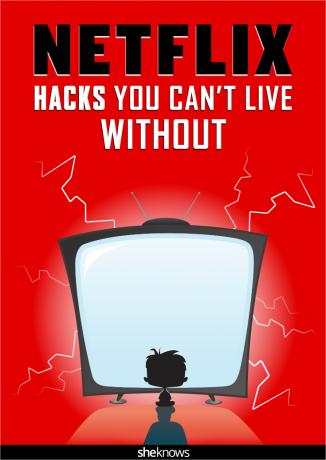
1. גלה קטגוריות נסתרות (ושעות של טלוויזיה וסרטים ללא צפייה)

הפריצה הזו אמנם לא חדשה לגמרי, אבל היא כזו שאפילו צופי הזלילה האדוקים ביותר אולי פספסו. נטפליקס מארגנת את התוכן שלהם לז'אנרים, מה שמקל על המשתמשים לגלוש בספרייה ממסך הטלוויזיה או המחשב. אבל לא כל הקטגוריות שלהם מופיעות במסך הבית של נטפליקס. מציאת אלה קטגוריות סודיות של Netflix זה פשוט כמו שינוי המספרים בסוף כתובת URL של ז'אנר Netflix הממוקמת על מסך הבית. אז יש לך כתובת אתר שנראית כך: www.netflix.com/browse/genre/6839
אם אינך בטוח שיש לך זמן או מסירות לגלות את כל הז'אנרים הנסתרים של נטפליקס בעצמך, אתה יכול לקחת להציץ ברשימה רשמית.
2. כוונן את מהירות הסטרימינג שלך כדי למנוע חציצה
האם יש משהו מעצבן יותר מאשר שהתוכנית האהובה עליך מופסקת על ידי חציצה? ובכן, פריצה זו מאפשרת לך לכוונן את מהירות הסטרימינג שלך כדי להימנע מחציצה לחלוטין. כדי לגשת לתפריט השולט בהגדרות אלה, לחץ על Shift+Alt+לחיצה שמאלה במחשב האישי או Shift+Option+לחץ ב-Mac. בתוך התפריט הזה, בחר באפשרות "מנהל הזרם" ושנה את ההשמעה שלך כך שתתאים לקצב החציצה שלך. זה אמור לשמור על חציצה מלהפריע לצפייה שלך בעתיד.
יותר: מבט מוקדם על הסרטים והתוכניות הצפויים ביותר שיצאו בנטפליקס עד 2018
3. צור פרופילים שונים
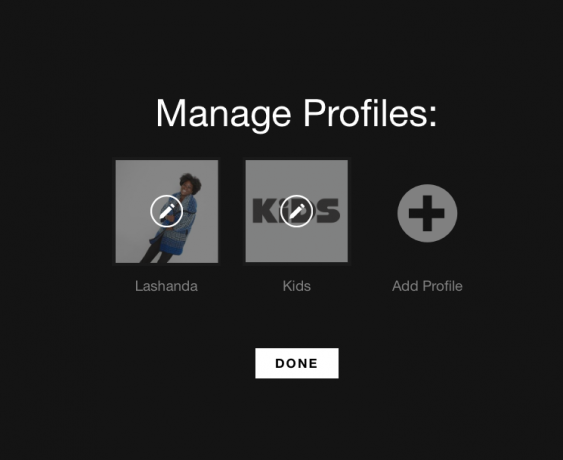
בין אם אתה חולק את חשבון Netflix שלך עם שותף לדירה, בן זוג או הילדים שלך, זה יכול להיות סינון מתסכל בין המלצה אחר המלצה שמבוססת על צפייה של מישהו אחר הרגלים. בשנת 2013, נטפליקס הוסיפה תכונה המאפשרת למשתמשים ליצור עד חמישה פרופילים לכל חשבון.
כדי ליצור פרופיל, בחר באפשרות "נהל פרופילים" בפינה השמאלית העליונה של המסך וצור שם ייחודי לפרופיל שלך. כדי להשפיע על ההמלצות המופיעות בפרופיל זה, פשוט ודא שאתה משתמש בפרופיל זה כדי לצפות בכל התוכניות והסרטים המועדפים עליך.
4. מחק את היסטוריית הצפייה שלך
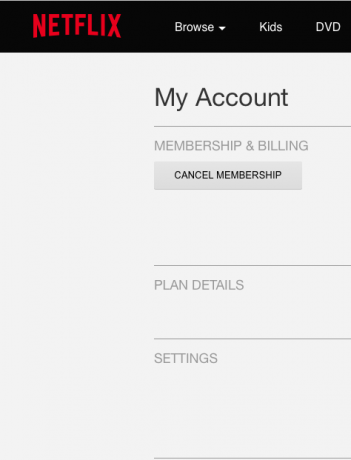
לכולנו יש תוכניות גילטי פלז'ר שלנו, אבל אולי לא כולנו רוצים שבחירות הצפייה שלנו ישודרו לכל אדם אחר שחולק את החשבון שלנו. אם מצאת את עצמך צופה קייטי פרי - חלק ממני ערב שישי אחד, פשוט עקוב אחר העצות האלה כדי למחוק את כל ההוכחות מחשבון Netflix שלך.
הדרך הקלה ביותר למחוק את ה-guilty pleasures שלך מחשבון Netflix שלך היא למחוק את הפרופיל שלך לחלוטין. לאחר מחיקת פרופיל, היסטוריית הצפייה מאותו פרופיל תימחק גם כן. אם השתמשת בחשבון הראשי שלך באותו זמן, תצטרך למחוק לחלוטין את חשבונך ולהירשם מחדש. כעת, זו עבודה רבה ולכן תצטרך להחליט עד כמה חשובה לך ההגנה על המוניטין שלך.
5. צפה בתוכניות שלך ב-HD
נטפליקס אפשרה למנויים לצפות בתכניות הטלוויזיה והסרטים האהובים עליהם בחדות גבוהה. כדי לעבור ל-HD, היכנס להגדרות החשבון שלך ובחר באפשרות שכותרתה "הגדרות השמעה". תחת האפשרות שנקראת "נתונים שימוש", שנה את ההעדפה שלך ל"גבוה". ודא שאתה לוחץ על שמור לפני שאתה ממהר לצפות עם החדש והצלול להפליא שלך תְמוּנָה.
6. דרג הכל כדי לשפר את ההמלצות שלך
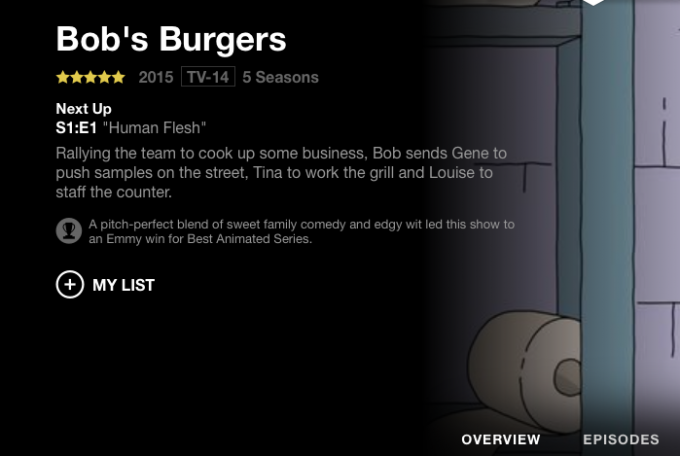
ככל שתדרג יותר, כך יש לנטפליקס מושג טוב יותר במה אתה בעצם מתעסק. אם שנאת סרט, אל תמשיך הלאה בלי לתת לו כוכב אחד. זה ממש לוקח חמש שניות ועושה עולם של הבדל כשאתה מוכן להתחיל לגלוש לאובססיה הבאה שלך.
7. הורד את המועדפים שלך לזמנים שבהם אתה מחוץ לטווח
נטפליקס הודיעה זה עתה על תכונה חדשה המאפשרת למשתמשים להוריד סרטים ותוכניות לזמנים שבהם Wi-Fi אינו אפשרי. הנסיעה היומית פשוט השתפרה בהרבה.
8. אל תישאו את ייסורי הפיקסילציה
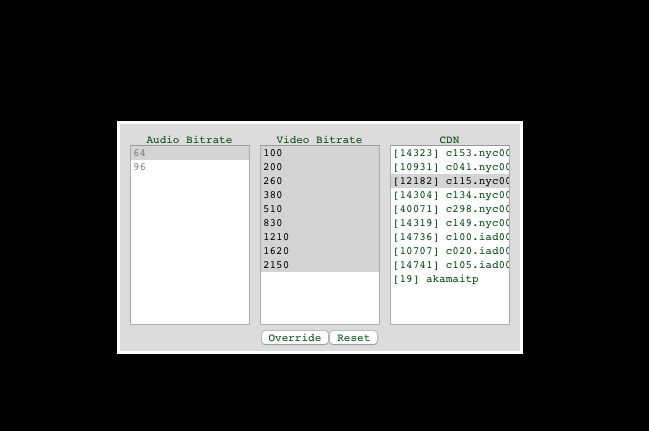
אם האינטרנט שלך פועל, רוב הסיכויים שאיכות הווידאו של כל מה שאתה צופה בנטפליקס תדרדר לבלגן בלתי נסבל של פיקסלים. למרבה המזל, יש דרך להילחם בזה. בזמן שהתוכנית או הסרט שאתה מנגן פתוחים בדפדפן, לחץ על Control+Shift+Alt+S (או Control+Shift+Option+S אם אתה ב-Mac). עמודות מסוימות יופיעו, אז חפש את העמודה שאומרת "קצב סיביות של וידאו". סמן את המספר הגבוה ביותר האפשרי ולחץ "עקוף." הדגש יותר ממספר אחד ועבור עם חמשת הראשונים כדי לתת לנטפליקס כמה אפשרויות כאשר מנסים להימנע מקיצוניות פיקסלציה. אבל זכרו: יש סיבה מדוע נטפליקס משדרגת את איכות הווידאו. אם המחשב שלך לא יכול להתמודד עם HD כרגע, צפו לאיזה חציצה.
יותר: 6 דרכים חסינות תקלות לבדר את הילדים בטיסות ארוכות
פורסם במקור ביוני 2016. עודכן באפריל 2017.
הסיפורים שאכפת לך מהם, מועברים מדי יום.

